全球数百万计算机用户喜欢它 Microsoft Office Word 和 Excel 优于其他用于创建、编辑和查看文档的程序。
一般来说,当您 Microsoft Office 365 或 Office 2021/2019/2016,Office 安装程序会自动将 Microsoft Word、Microsoft Excel 和其他 Office 应用程序设置为支持的文件类型的默认值。然而,有时,由于各种原因,它们不是您计算机上的默认程序。
在 Windows 11 中,您必须在受支持的文件类型(例如(“.doc”)、(“.docx”)或(“.xls”)、(“.xlsx”)和操作系统之间创建链接。建立链接后,您可以选择文件类型 办公 使用相应的应用程序再次打开应用程序。
Microsoft Office 在 Windows 11 中将 Word 或 Excel 设置为默认值
在 Windows 11 中使用 Word 打开 Doc 或 Docx 文档
右键单击开始按钮。单击菜单中的“设置”。单击左侧的“应用程序”,然后单击“标准应用程序”。
搜索“Word”并单击 Word 应用程序。
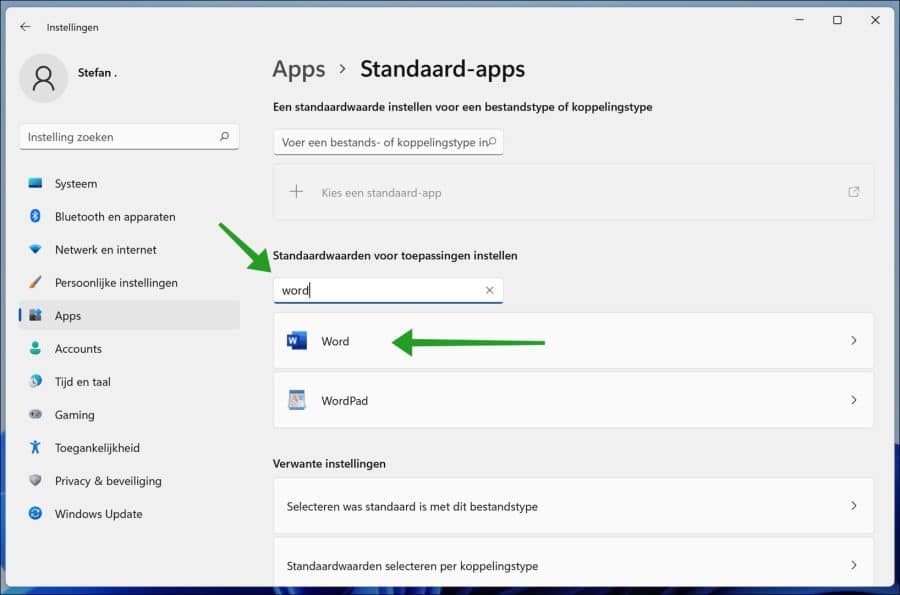
单击文件类型(“.doc”)并选择 Word 应用程序。如果您没有立即看到 Word,请单击“更多应用程序”,然后从列表中单击 Word。然后单击“确定”。
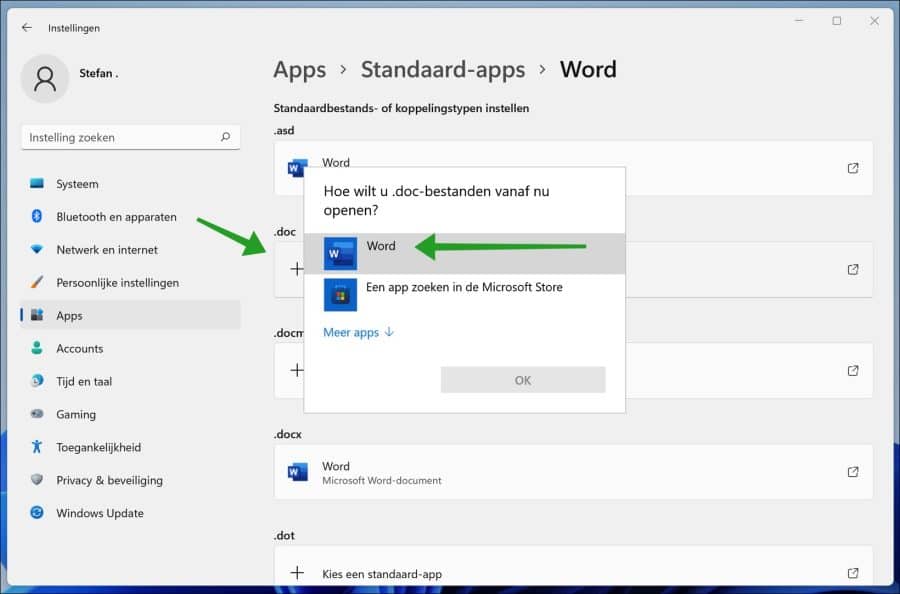
然后单击文件类型(“.docx”)并选择 Word 应用程序。如果您没有立即看到 Word,请单击“更多应用程序”,然后从列表中单击 Word。然后单击“确定”。
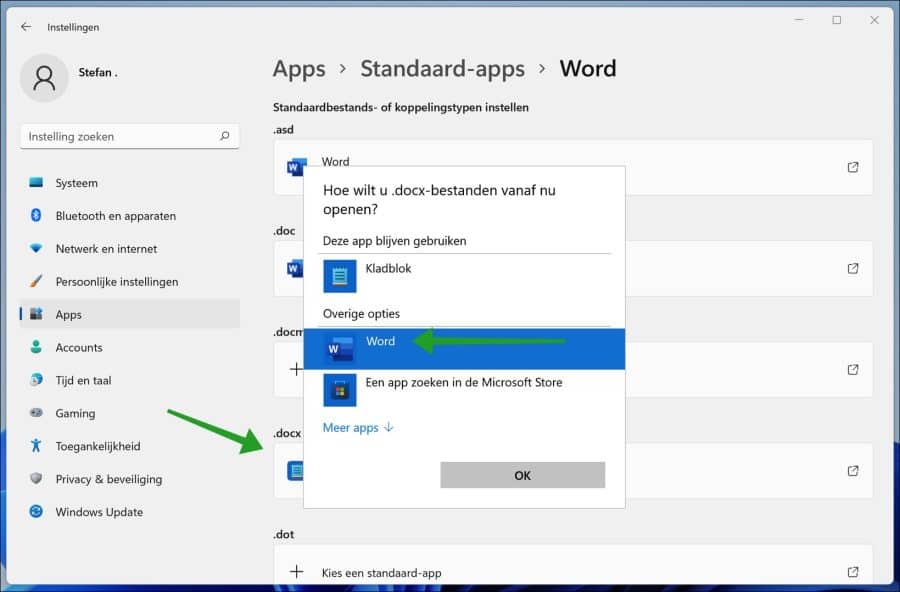
您现在已将文件类型(“.doc”)和(“.docx”)链接到 Word 应用程序。现在,每次在 Windows 11 中使用 Office 时都会打开这种类型的文件。
在 Windows 11 中使用 Excel 打开 Xls 或 Xlsx 文件
右键单击开始按钮。单击菜单中的“设置”。单击左侧的“应用程序”,然后单击“标准应用程序”。
搜索“Excel”并单击 Excel 应用程序。
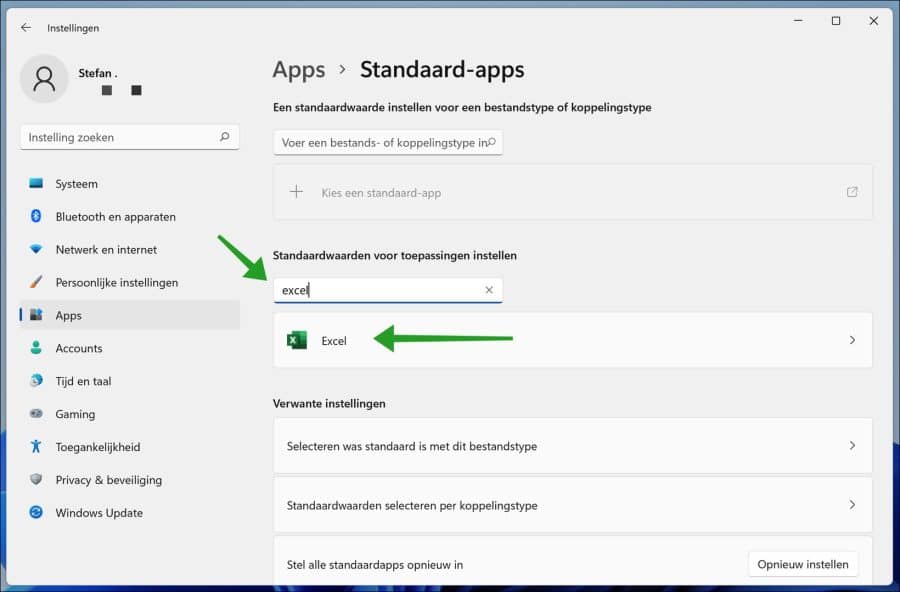
单击文件类型(“.xls”)并选择 Excel 应用程序。如果您没有立即看到 Excel,请单击“更多应用程序”,然后从列表中单击 Excel。然后单击“确定”。
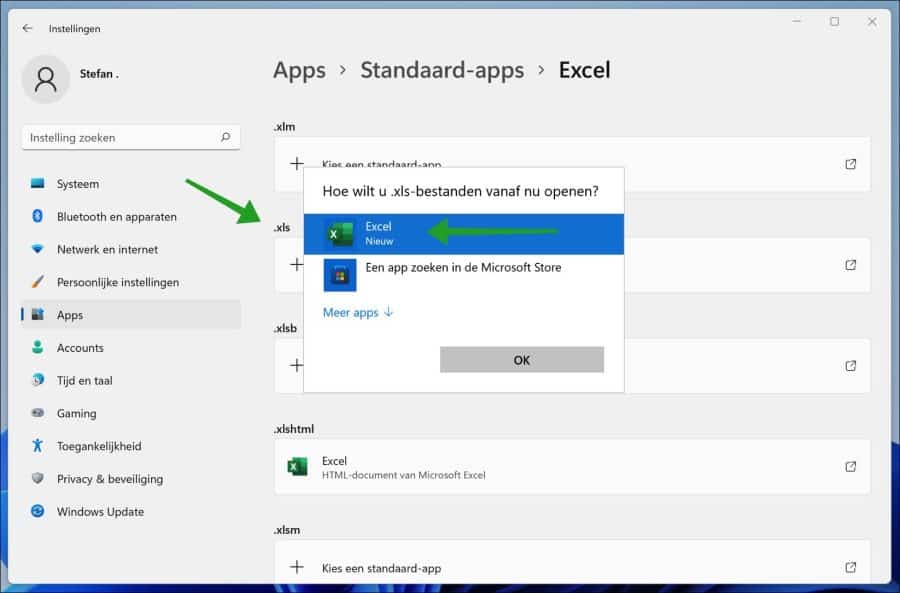
然后单击文件类型(“.xlsx”)并选择 Excel 应用程序。如果您没有立即看到 Excel,请单击“更多应用程序”,然后从列表中单击 Excel。然后单击“确定”。
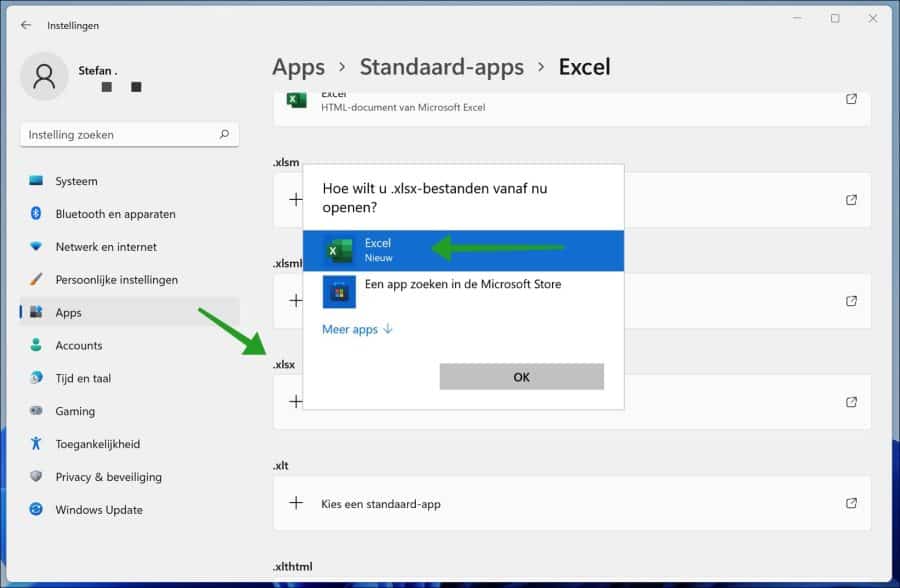
您现在已将文件类型(“.xls”)和(“.xlsx”)链接到 Excel 应用程序。现在,每次在 Windows 11 中使用 Office 时都会打开这种类型的文件。
阅读更多:
- 查找 Windows 或 Office 许可证密钥的 4 个提示。
- 将 Gmail 设置为 Windows 11 中的默认电子邮件。
- 更改 Windows 11 中的默认浏览器。
- 使 Windows 8 运行速度更快的 11 个技巧。
- 清理 Windows 11 注册表吗?就是这样!
- 在不受支持的电脑上安装 Windows 11。
- 在 Windows 11 中更改 PIN 码或密码。
- Windows 14 中 Windows 资源管理器的 11 个提示。
- 自定义 Windows 11 中的任务栏。
我希望这对你有帮助。感谢您的阅读!

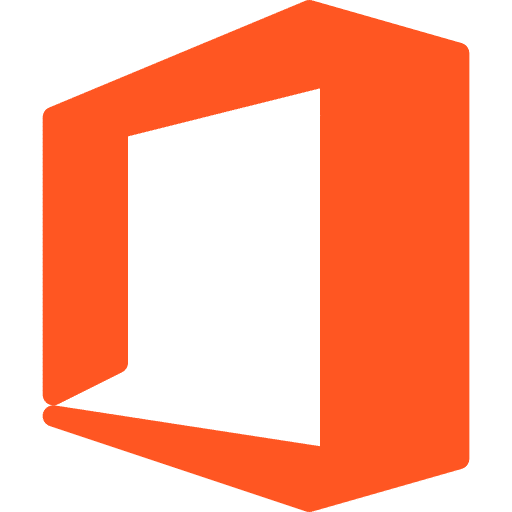
再次感谢您设置“时间布局”。
配备 Win 11 和 Office 365 的全新联想笔记本电脑。
周五。 – 我是否必须卸载 Win 365(以及如何卸载?)才能安装 Win 2019 或 Win 2021?
M.vr.gr。汉斯
你好,
我认为“win 2019” - “Office 2019/2021”。您可以在此处阅读如何将 Office 更新到较新版本:
https://support.microsoft.com/nl-nl/office/hoe-upgrade-ik-office-ee68f6cf-422f-464a-82ec-385f65391350祝你好运!